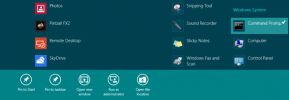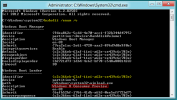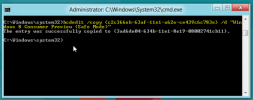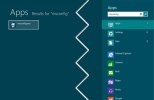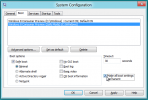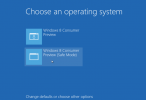Gebruikers van Windows 8 die de F8 functie missen, kunnen deze functie toevoegen aan het boot menu.
1. Start de opdrachtpromt als administrator.
2. Vul de volgende code in en druk op enter: bcdedit /enum /v
3. Nu krijg je een overzicht te zien van de bootmanager en de bootloader.
4. Kopieer de volgende code: bcdedit /copy {identifier} /d ì<description> (Safe Mode)î
naar de opdrachtprompt en vervang de identifier en de description door de gegeven die erachter staan.
5. Dit is een voorbeeld: bcdedit /copy {f80ecdd1-ea16-11e1-9b94-e735f5ee56a7} /d "Windows 8 (Safe Mode)"
6. Sluit nu de opdrachtprompt af en start de zoekfunctie. Ga naar het startscherm en beweeg de muis naar de rechterbovenhoek.
Selecteer zoeken en vul msconfig in. Linksboven kun je nu msconfig starten.
7. Selecteer de regel waar safe mode in staat. Deze regel heb je zojuist aangemaakt. Vink de optie opstarten in veilige modeus aan.
Selecteer ook de optie minimaal aan. De time-out tijd kun je zelf bepalen. Als laatste vink je de optie alle instellingen voor
opstarten blijvend maken aan. Druk nu op toepassen en de instellingen zijn gedaan.
8. Als de computer nu opstart kun je kiezen uit 2 mogelijkheden. Windows 8 of windows 8 in de veilige mode.
1. Start de opdrachtpromt als administrator.
2. Vul de volgende code in en druk op enter: bcdedit /enum /v
3. Nu krijg je een overzicht te zien van de bootmanager en de bootloader.
4. Kopieer de volgende code: bcdedit /copy {identifier} /d ì<description> (Safe Mode)î
naar de opdrachtprompt en vervang de identifier en de description door de gegeven die erachter staan.
5. Dit is een voorbeeld: bcdedit /copy {f80ecdd1-ea16-11e1-9b94-e735f5ee56a7} /d "Windows 8 (Safe Mode)"
6. Sluit nu de opdrachtprompt af en start de zoekfunctie. Ga naar het startscherm en beweeg de muis naar de rechterbovenhoek.
Selecteer zoeken en vul msconfig in. Linksboven kun je nu msconfig starten.
7. Selecteer de regel waar safe mode in staat. Deze regel heb je zojuist aangemaakt. Vink de optie opstarten in veilige modeus aan.
Selecteer ook de optie minimaal aan. De time-out tijd kun je zelf bepalen. Als laatste vink je de optie alle instellingen voor
opstarten blijvend maken aan. Druk nu op toepassen en de instellingen zijn gedaan.
8. Als de computer nu opstart kun je kiezen uit 2 mogelijkheden. Windows 8 of windows 8 in de veilige mode.